Реквизиты новой доверенности, выданной организацией уполномоченному представителю, вносятся в разделе «Доверенности уполномоченному представителю».
ВАЖНО!
Прежде, чем приступить к созданию доверенности, пользователю необходимо убедиться в том, что в справочнике «Абоненты Системы» (кнопка «Реквизиты абонента») внесены реквизиты абонента и его уполномоченного представителя.
В случае изменения реквизитов абонента и (или) уполномоченного представителя необходимо внести корректировки в реквизиты абонента, а затем в разделе «Доверенности уполномоченному представителю» создать (не редактировать) новую доверенность.
Для создания доверенности в справочнике «Абоненты Системы» необходимо выделить курсором мыши абонента, для которого требуется создать доверенность, и нажать кнопку «Создать».
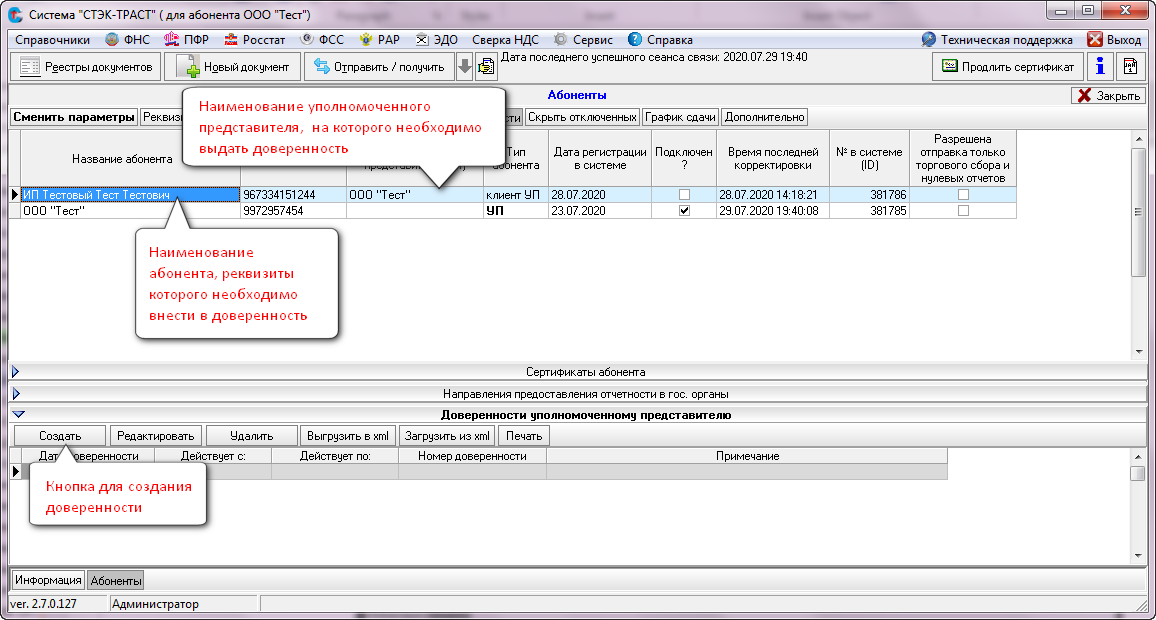
Создание доверенности. Раздел «Доверенности уполномоченному представителю» в справочнике «Абоненты Системы»
По кнопке «Создать» открывается окно «Доверенность от абонента уполномоченному представителю».
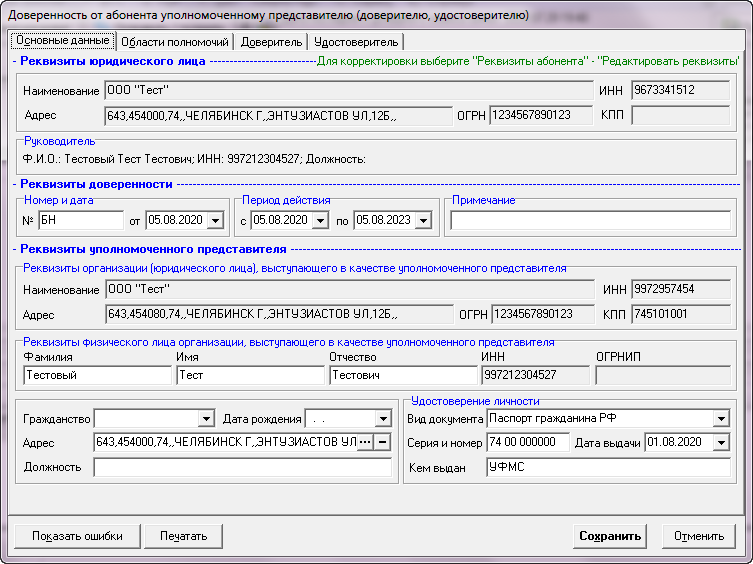
Окно «Доверенность»
В случае, если реквизиты абонента не внесены в справочник «Абоненты Системы» (кнопка «Реквизиты абонента»), то появится окно «Ошибка» с сообщением об отсутствии реквизитов у абонента.

Окно «Ошибка» с сообщением об отсутствии реквизитов у абонента
Необходимо закрыть окно «Ошибка» по кнопке «ОК» или кнопке ![]() (в верхнем правом углу окна), внести реквизиты организации в справочник «Абоненты Системы» (кнопка «Реквизиты абонента») и повторить процедуру создания новой доверенности заново. Если реквизиты будут внесены в справочник, то после нажатия кнопки «ОК» в окне «Ввод новой доверенности» откроется окно «Доверенность».
(в верхнем правом углу окна), внести реквизиты организации в справочник «Абоненты Системы» (кнопка «Реквизиты абонента») и повторить процедуру создания новой доверенности заново. Если реквизиты будут внесены в справочник, то после нажатия кнопки «ОК» в окне «Ввод новой доверенности» откроется окно «Доверенность».
В нижней части окна «Доверенность» расположены три кнопки:
![]()
Нижняя часть окна «Доверенность»
1.Показать ошибки. При нажатии данной кнопки можно просмотреть список тех реквизитов доверенности, которые внесены некорректно (с ошибками) или отсутствуют.

Окно с перечнем замечаний по реквизитам доверенности
| Выход из окна с перечнем замечаний по реквизитам доверенности осуществляется по кнопке «Отмена» или кнопке |
| Если реквизиты доверенности внесены правильно, после нажатия кнопки «Показать ошибки» появится информационное окно с сообщением «Ошибок не обнаружено». |
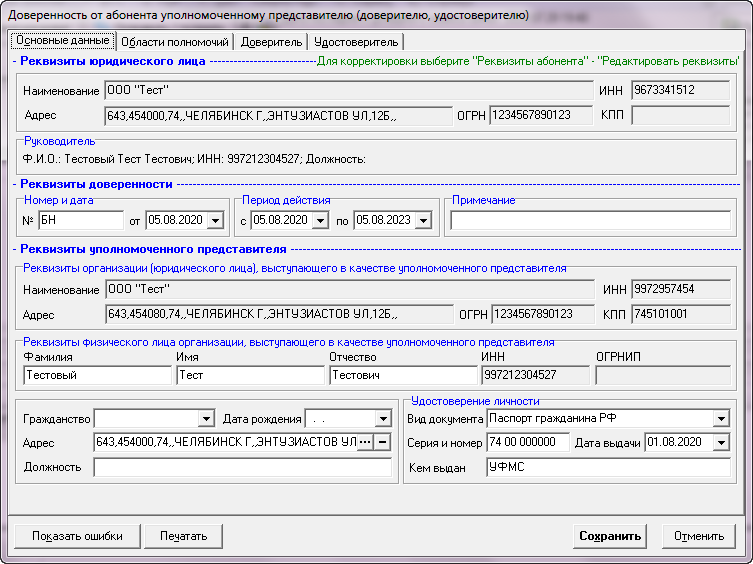
Информационное окно с сообщением «Ошибок не обнаружено»
| По кнопке «ОК» или кнопке |
2.Сохранить. По данной кнопке осуществляется выход из окна «Доверенность» после внесения всех реквизитов (с сохранением внесенных данных). В случае, если внесены не все реквизиты (или внесены некорректно, с ошибками) при нажатии кнопки «Сохранить» появится окно с перечнем замечаний по заполнению реквизитов доверенности.

Окно с перечнем замечаний по заполнению реквизитов доверенности
| Можно вернуться к редактированию реквизитов по кнопке «Исправить реквизиты». По кнопке «Выход» окно «Доверенность» закроется. |
3. Отмена. По данной кнопке выполняется выход из окна «Доверенность» с отменой редактирования (внесенные данные не сохранятся).
| В окно «Доверенность» содержатся закладки для заполнения реквизитов доверенности. |
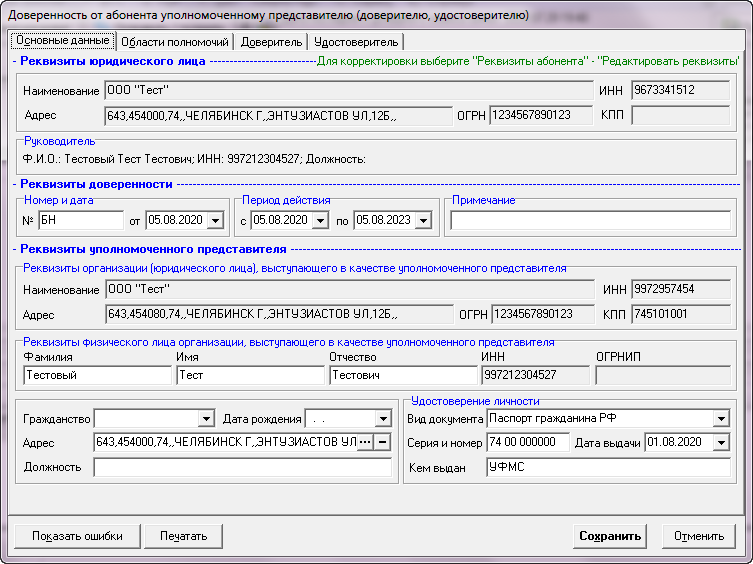
Окно «Доверенность»